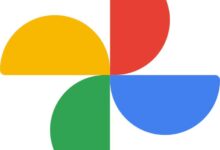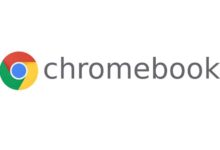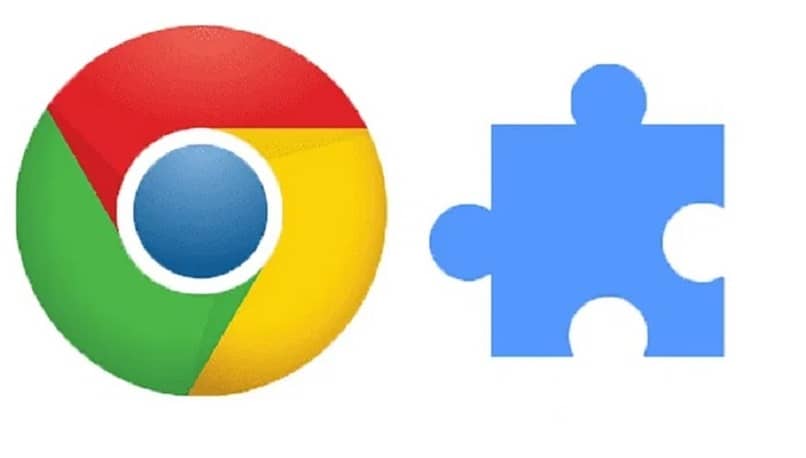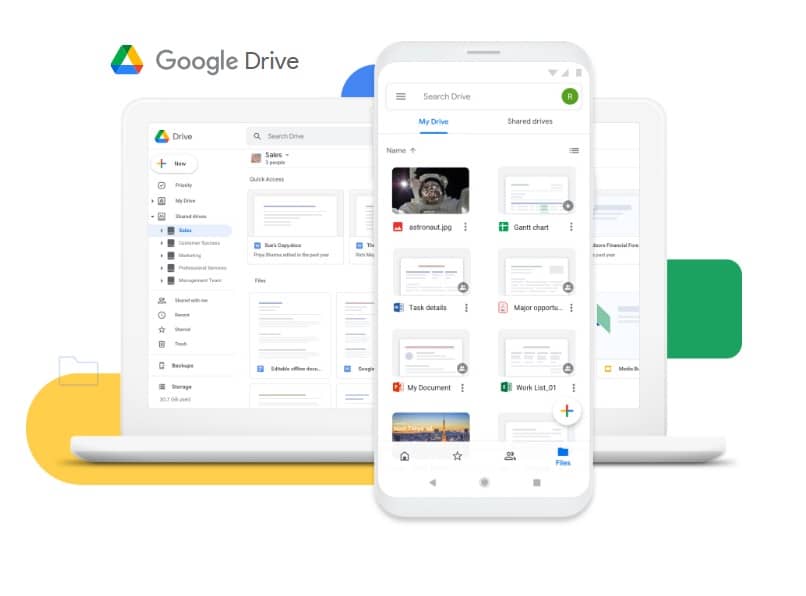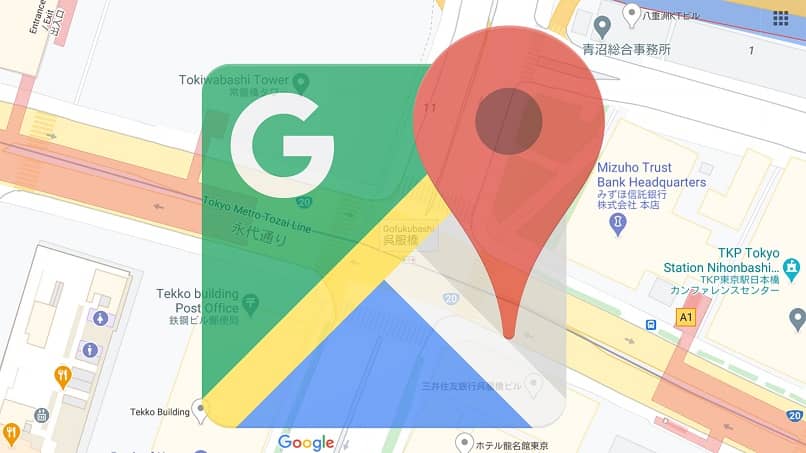توقف Google Chrome أو لا يستجيب – الأسباب والحل السريع

منذ دخول الإنترنت إلى حياتنا، تطورت الطريقة التي نمارس بها أنشطتنا عادةً، حيث أصبحت أداتنا الرئيسية وحليفنا الأسمى عندما نضطر إلى إجراء عمليات البحث، هذه الخطوة من كونها مصدرًا للمعلومات إلى عالم افتراضي، حيث نحن يمكننا التواصل والتفاعل مع الأشخاص الذين نريدهم وحتى كسب المال.
في الوقت الحاضر، يلعب الإنترنت دورًا مهمًا للغاية، حيث أن كل شركة لديها منصة رقمية، وهي موجودة بحيث يمكن للمستهلكين طلب شيء ما بسهولة، ومثال على ذلك مواقع مثل Amazon وEbay وAliexpress وما إلى ذلك. من مواقع التسوق إلى شبكات التواصل الاجتماعي، فهي مواقع إلكترونية، وكيف يمكننا الوصول إليها؟ من خلال المتصفحات، ومن أكبر المتصفحات هو Google Chrome.
جوجل كروم
هذا متصفح من تطوير شركة جوجل وحاليا يمكننا القول أنه أكبر متصفح على وجه الأرض حيث أنه موجود في السوق بحصة 70%، جوجل كروم في بداياته تحول من متصفح جديد إلى كونه متصفح المتصفح بامتياز بالنسبة لغالبية مستخدمي الإنترنت، والحقيقة لا عجب لأن هذا المتصفح يتمتع بنظام مثير للإعجاب.

يأتي Google Chrome مزودًا بميزات جديدة مثيرة للاهتمام، وهي نفس الميزات الجديدة التي يحب المستخدمون Google Chrome لها، وتتراوح هذه الميزات من السماح لنا بإنشاء ملحقات في Google Chrome، إلى منحنا الوصول الكامل إلى أقسام مثل حظر صفحة ويب معينة، دون الحاجة إلى أدوات ووظائف شك مفيدة جدًا يقدمها لنا Chrome، لمستخدميه.
على الرغم من أن Google Chrome هو المتصفح الأكثر استخدامًا حاليًا، إلا أنه يتمتع بوظائف مذهلة وهو من شركة Google، إلا أن هذا لا يعني أنه مثالي، فمن الطبيعي في الحقيقة أنه قد يكون به أخطاء عند استخدامه، إما بسبب ضعف التحديث في وقت تنزيله أو تثبيته على أجهزتنا، سواء على الكمبيوتر أو على جهاز Android الخاص بنا، في هذه الحالة سنركز على الخطأ الذي توقف عنه.
لماذا لا يعمل Google Chrome أو يتوقف؟
يحدث هذا الخطأ في كثير من الأحيان لأن ذاكرة أجهزتنا مشبعة بالبيانات وترسل إلينا أخطاء توقف لتطبيقاتنا، في هذه الحالة Google Chrome، ولكن مع كل هذه الخطوات، سيكون تطبيقك جاهزًا لمواصلة العمل بالطريقة المثلى.
ماذا علي أن أفعل إذا تعطل Google Chrome أو لم يفتح؟
في بعض الأحيان يفشل Google Chrome في العمل بشكل صحيح ، أي أنه يتوقف ولا يفتح ويظهر أخطاء أخرى تعطل استخدامنا له. قد يحدث هذا لأن المتصفح قديم، ومشبع بالمعلومات والتخزين، وبه عيوب في الخادم الخاص به؛ وقد يكون أيضًا بسبب الصفحات غير المناسبة أو الصفحات التي تحتوي على فيروسات وقد تراكمت عليها هذه الصفحة. ولتجنب الأوقات العصيبة، نقترح حلين ممكنين أدناه.
أعد تشغيل Chrome من نافذة الإعدادات
أحد الخيارات التي يسهل تنفيذها ويمكن أن توفر استجابة سريعة هو إعادة تشغيل المتصفح من الإعدادات التي تأتي معه. للبدء يجب عليك فتح Google Chrome، ثم الانتقال إلى النقاط الرأسية الثلاث في الزاوية اليمنى العليا؛ هناك انتقل إلى الإعدادات ثم “الإعدادات المتقدمة”.
الآن، في هذه المرحلة، نقترح عليك تنفيذ العملية وفقًا للنظام الذي يستخدمه جهاز الكمبيوتر الخاص بك. إذا كان Windows، فيجب عليك البحث عن الخيار الذي يشير إلى “استرداد الإعدادات والحذف”، ثم “إعادة ضبط الإعدادات” وهذا كل شيء، وستتم العملية. ولكن إذا كان جهاز الكمبيوتر الخاص بك يعمل بنظام Mac أو Linux أو أي نظام آخر؛ ثم يسمى خيار إعادة التعيين “استعادة القيم الافتراضية الأصلية للإعدادات” وأخيراً تنقر على “إعادة ضبط الإعدادات”.
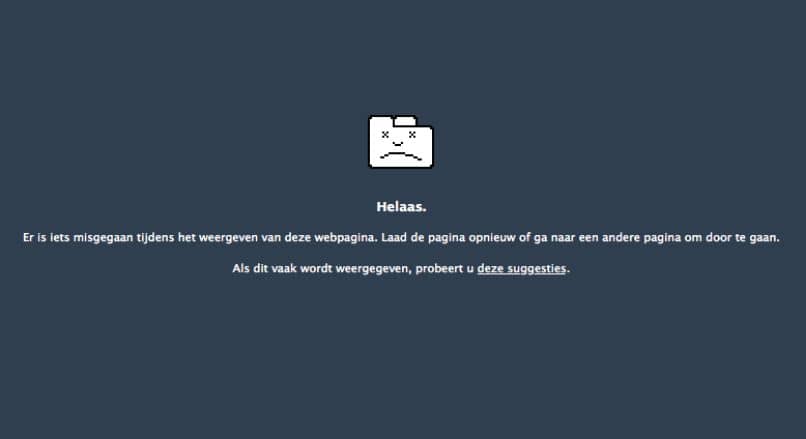
أعد تشغيل جهازك
البديل الآخر لحل هذه المشكلة، والذي يمكن أن يكون مفيدًا جدًا، هو إعادة تشغيل الكمبيوتر . يمكن القيام بذلك بطريقة بسيطة، قبل القيام بذلك يجب أن يكون لديك أي علامة تبويب أو برنامج مغلق على جهاز الكمبيوتر ومن ثم يمكنك إعادة التشغيل.
انتقل إلى القائمة الرئيسية على شاشة جهازك وافتح قائمة البدء، وسيظهر هناك رمز البدء أو إيقاف التشغيل ؛ تضغط عليه وستظهر قائمة منسدلة أخرى؛ عندما تراه يجب عليك النقر على “إعادة التشغيل”. ثم تنتظر حتى تتم العملية، أي تشغيل الجهاز وإيقاف تشغيله ومن ثم يمكنك فتح المتصفح مرة أخرى.
حاول استخدام متصفح آخر
إذا لم ينجح البديل السابق معك، فأنت بحاجة إلى تغيير المتصفح الخاص بك حتى تتمكن من الوصول إلى الإنترنت من جهاز الكمبيوتر الخاص بك. نظرًا لأن Chrome لا يتقدم، ولم يتم تكوينه. لتثبيت متصفح جديد، اتبع الإرشادات التالية
- افتح المتصفح المثبت على جهاز الكمبيوتر الخاص بك حسب المصنع
- هناك تبحث عن الشخص الذي تريد تنزيله
- انقر فوق “تنزيل” وبمجرد الانتهاء انقر فوق “تشغيل المتصفح”
- انتظر قليلاً وسيُعلمك أنه تم تثبيت المتصفح بشكل صحيح
كيف يمكنني منع Google Chrome من التوقف عن العمل على جهاز Android الخاص بي؟
ليس من الشائع أن يتوقف متصفح Android عن العمل فجأة. ومع ذلك، هذا لا يستبعد حقيقة أن هناك مستخدمين لا تستطيع هواتفهم تجربة ذلك. لهذا السبب. سنقدم لك نصيحتين أساسيتين ستساعدان بشكل كبير في منع حدوث ذلك لك وفقدان إمكانية الوصول إلى التصفح على هاتفك المحمول.
حافظ على تحديث تطبيقاتك
الشيء الرئيسي الذي يجب عليك فعله هو التأكد من تحديث جميع التطبيقات الموجودة على هاتفك الخلوي إلى أحدث إصدار لها. وهذا شيء من السهل القيام به؛ على سبيل المثال. يتيح متجر Google Play لمستخدميه خيار تحديث كل تطبيق يريدونه أو جميعهم كلما كان هناك تحديث جديد.
من ناحية أخرى، إذا كنت تفضل عدم إغراق هاتفك المحمول بتنشيط هذه الوظيفة. فيمكنك تحديث التطبيقات التي تراها ضرورية يدويًا؛ ما نوصي به هو تحديث تطبيقات نظام الهاتف المحمول والمتصفح. لأن هذا أمر بالغ الأهمية لتشغيل المتصفح بشكل سليم.
قم بتثبيت متصفح آخر كنسخة احتياطية
ومن الضروري أيضًا أن يكون لديك متصفح واحد آخر على الأقل مثبتًا على هاتفك المحمول، حتى يمكن استخدامه كنسخة احتياطية لمتصفح Google Chrome. يُقترح هذا في حالة الحاجة إلى استخدام محرك بحث على الإنترنت، وإلا فلن يكون ذلك ضروريًا.
للقيام بذلك، يجب عليك الدخول إلى متجر Android والبحث عن المتصفح الذي تفضله أو تعتبره الأفضل، ثم تنقر على خيار “تثبيت”، وتنتظر حتى ينتهي التحميل وهذا كل شيء. يمكنك فتحه واستخدامه بسهولة.
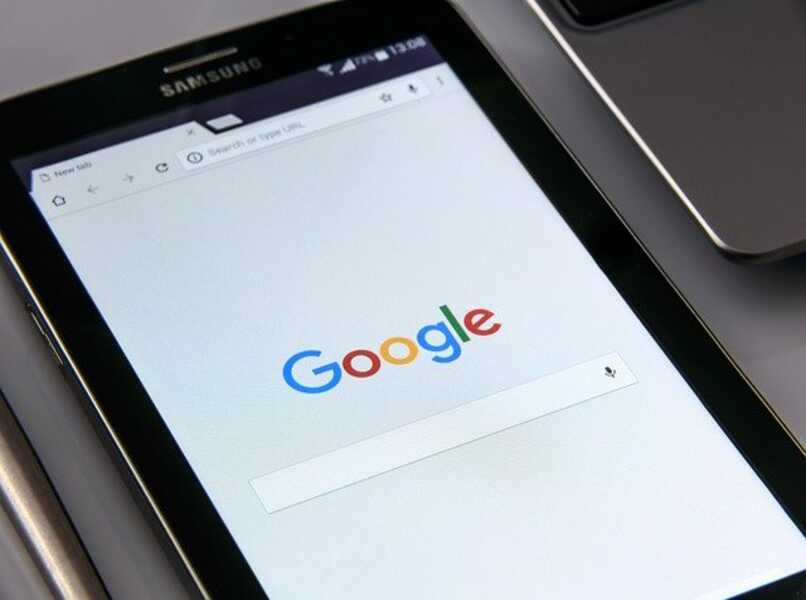
كيفية إصلاح خطأ Google Chrome “توقف أو لا يستجيب” على هاتفي الذي يعمل بنظام Android؟
- أول شيء يجب أن نعرفه وقت حدوث هذا الخطأ هو معرفة جهازنا الذي يعمل بنظام Android جيدًا. لمعرفة ما إذا كان هاتفًا به ذاكرة وصول عشوائي (RAM) جيدة أو على العكس من ذلك. لم يعد يتمتع بنفس القوة، هذا فيما يتعلق التحديثات الماضية لتطبيقاتنا.
- سنذهب إلى إعدادات هاتفنا وبعد ذلك سنذهب إلى قسم التطبيقات.
- في هذه الوحدة، سوف نقوم بالبحث بين جميع التطبيقات الخاصة بمتصفح Google Chrome.
- بمجرد دخولنا إلى معلومات جوجل كروم. سوف نستعرض مدى حجم الوزن الموجود على جهازنا، وهذا يعتمد على استخدامه، سيكون حجمه كبيرًا.
- إذا كان وزنه كبيرًا في حالتك ولا تستخدمه بشكل كبير. فربما يكون Google Chrome يخزن مساحة كبيرة على هاتفنا، وهي معلومات قد لا تكون مفيدة في الوقت الحالي على أجهزتنا.
- يمكن أن تكون هذه المعلومات عمومًا ذاكرة التخزين المؤقت الخاصة بنا. لذلك سننتقل داخل معلومات Google Chrome إلى قسم التخزين.
- بمجرد أن نتمكن من رؤية كيفية تنظيم الوزن الإجمالي لمتصفح Google Chrome وتوزيعه على هاتفنا الخلوي، سنرى بيانات التطبيق وذاكرة التخزين المؤقت.
- والشيء التالي الذي سنفعله هو مسح ذاكرة التخزين المؤقت وبيانات التطبيق.
- بعد كل هذا، إذا كان هاتفك يحتوي على منظف مدمج. نوصي باستخدامه ويمكنك حذف الملفات المتبقية الأخرى من هاتفنا، لذلك لا نقوم بتنظيف Google Chrome فحسب. بل نقوم أيضًا بتنظيف الجهاز بأكمله.
- سنقوم بإعادة تشغيل هاتف Android الخاص بنا والانتقال إلى متجر Google Play، كخطوة أخيرة، يمكننا تحديث Google Chrome إلى أحدث إصدار له، وهذا أمر إيجابي نظرًا لأن لدى Google ميزات جديدة يمكن أن يكون لها وظائف مثل توفير البيانات واستهلاك الطاقة وغيرها .
ما هي أفضل بدائل المتصفح لجوجل كروم؟
يوجد حاليًا العديد من الخيارات التي يمكنك من خلالها استبدال Google Chrome. سواء على هاتفك أو جهازك اللوحي أو جهاز الكمبيوتر. ولكن وفقًا لاحتياجات التخزين والسرعة وسهولة الاستخدام، نوصي بالقائمة التالية للمتصفحات المحتملة أيضًا.
- مايكروسوفت ايدج
- الأوبرا
- فايرفوكس
- بطة بطة اذهب
- موزيلا
- متصفح شجاع
- فيفالدي